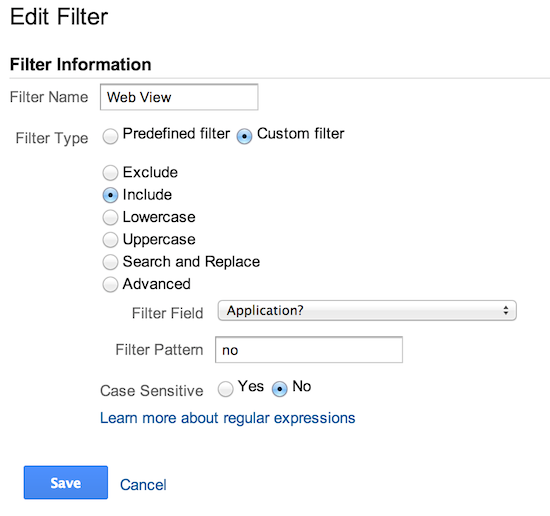建構網頁應用程式時,請使用 screen_view 事件,在 Google Analytics (分析) 中評估特定畫面瀏覽。這提供類似於原生 Android 或 iOS 應用程式中的 Firebase screen_view 事件,或是標準網頁上的 pageview 事件。
導入作業
如要將畫面瀏覽資料傳送至 Google Analytics (分析),請使用 event 指令,如下所示:
gtag('event', 'screen_view', {<screen_view_parameters>});
其中 <screen_view_parameters> 是一或多個參數值組合。必須提供 screen_name 和 app_name 這兩個參數。請以半形逗號分隔每個組合。舉例來說,這個指令會為名為「myAppName」的應用程式傳送 screen_view 事件,且 screen_name 為「Home」。
gtag('event', 'screen_view', {
'app_name': 'myAppName',
'screen_name' : 'Home'
});
畫面瀏覽參數
| 欄位名稱 | 資料類型 | 必要 | 說明 |
|---|---|---|---|
screen_name |
string |
是 | 畫面名稱。 |
app_name |
string |
是 | 應用程式的名稱。 |
app_id |
string |
否 | 應用程式的編號。 |
app_version |
string |
否 | 應用程式版本。 |
app_installer_id |
string |
否 | 應用程式安裝工具的 ID。 |
瞭解 Google Analytics (分析) 中網站和應用程式資料檢視之間的差異。
示例
由於 app_name 參數必須與所有應用程式事件一起傳送,因此最好將參數加入 config 指令中。
gtag('config', 'GA_MEASUREMENT_ID', { 'app_name': 'myAppName' });
// The app_name field is now set for the property, so
// screen_view events don't need to include it.
gtag('event', 'screen_view', { 'screen_name': 'Home'});
針對僅限應用程式資料檢視或僅限網頁資料檢視使用篩選器
如果您將網站和應用程式資料傳送至同一項資源 (GA_MEASUREMENT_ID),Google Analytics (分析) 就會在該資源的資料檢視中顯示兩組資料。這樣做即可合併應用程式和網站檢視畫面。
如果想傳送同一項資源的應用程式和網站資料,但想分別查看應用程式和網站資料,可以建立篩選器。舉例來說,您可以使用合併檢視畫面 (預設)、網頁檢視畫面和應用程式檢視畫面。
應用程式資料檢視篩選器
將 Application? 設為 yes,建立自訂篩選器,只納入應用程式資料。
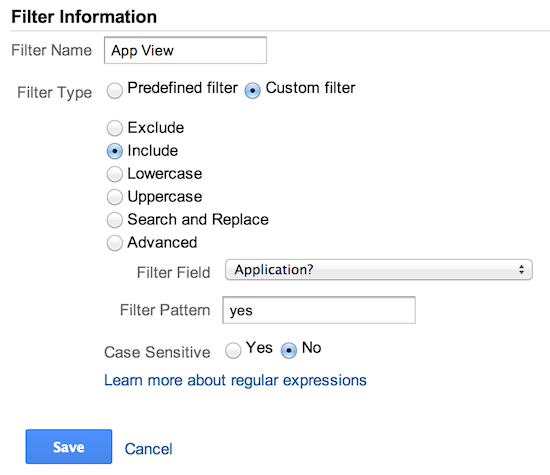
網站資料檢視篩選器
將 Application? 設為 no,建立自訂篩選器,只納入網站資料。